
Как отключить разрешения родителей
Добро пожаловать в это руководство, где мы подробно рассмотрим процесс отключения разрешений родителей на различных устройствах и платформах. Отключение родительского контроля может быть необходимо в разных ситуациях, и мы здесь, чтобы помочь вам сделать это правильно.
Оглавление
Введение
Отключение разрешений родителей или родительского контроля может потребоваться в различных случаях. Возможно, вы достигли совершеннолетия и хотите взять управление своими устройствами в свои руки, или же вы родитель, который хочет временно снять ограничения. Независимо от причины, важно понимать, как это сделать правильно и безопасно.
iOS устройства
Шаг 1: На устройстве iOS откройте Настройки и перейдите в раздел Экранное время.
Шаг 2: Выберите Ограничения контента и конфиденциальности и введите пароль для управления ограничениями.
Шаг 3: Отключите необходимые ограничения, такие как Приложения и функции, Содержание или Конфиденциальность, в зависимости от ваших потребностей.
Android устройства
Процесс на Android может немного отличаться в зависимости от версии операционной системы и производителя устройства.
Шаг 1: Откройте Настройки и найдите раздел Цифровое благополучие или Родительский контроль.
Шаг 2: Выберите аккаунт, для которого хотите отключить контроль, и введите пароль или подтвердите отпечаток пальца.
Шаг 3: Настройте или отключите ограничения по своему усмотрению, включая Ограничение времени использования, Контроль приложений и Фильтрацию контента.
Персональные компьютеры
Для настольных компьютеров и ноутбуков процесс также может варьироваться в зависимости от операционной системы.
Для Windows:
Шаг 1: Откройте Панель управления и перейдите в раздел Учетные записи пользователей.
Шаг 2: Выберите нужную учетную запись и нажмите Управление семейной безопасностью.
Шаг 3: Отключите необходимые ограничения или удалите учетную запись из семейной группы.
Для macOS:

Шаг 1: Перейдите в Системные настройки и выберите Родительский контроль.
Шаг 2: Выберите учетную запись и отключите нужные ограничения или настройте их по своему усмотрению.
Заключение
Отключение разрешений родителей - это процесс, который может быть необходим в определенных ситуациях. Следуя этим инструкциям, вы сможете взять контроль над своими устройствами и настроить их в соответствии со своими потребностями. Помните, что безопасность в интернете важна, поэтому используйте эти инструменты ответственно.
#Как отключить разрешения родителей в настройках аккаунта?
Для отключения разрешений родителей и получения полного контроля над своим аккаунтом, выполните следующие шаги: 1. Войдите в свой аккаунт на устройстве, где были установлены родительские ограничения. 2. Откройте настройки аккаунта и найдите раздел "Родительский контроль" или "Ограничения". 3. Введите пароль родительского контроля, если он был установлен. 4. Найдите опцию "Отключить родительский контроль" или "Удалить ограничения" и подтвердите действие. 5. Перезагрузите устройство, чтобы изменения вступили в силу. Обратите внимание, что для некоторых устройств или сервисов может потребоваться подтверждение возраста или идентификация личности для полного отключения родительских ограничений.Можно ли отключить разрешения без пароля родительского контроля?
В большинстве случаев для отключения родительских ограничений требуется знать пароль, установленный родителями или опекунами. Если вы не знаете пароль, попробуйте следующие варианты: - Обратитесь к родителям или опекунам и попросите их отключить ограничения или предоставить пароль. - Если вы старше 18 лет, предоставьте доказательство своего возраста (например, паспорт) для подтверждения и отключения ограничений. - В некоторых случаях можно сбросить пароль родительского контроля, используя специальные инструменты или обратившись в службу поддержки сервиса.Что делать, если я забыл пароль родительского контроля?
Если вы забыли пароль родительского контроля, попробуйте следующие шаги: 1. Используйте функцию восстановления пароля, если она доступна в настройках родительского контроля. 2. Обратитесь к родителям или опекунам, возможно, они помнят пароль или могут сбросить его. 3. Проверьте, есть ли возможность сбросить пароль через аккаунт родителей или через службу поддержки сервиса. 4. В некоторых случаях, если вы можете подтвердить свой возраст или право собственности на устройство, можно сбросить пароль без участия родителей.Как отключить разрешения на мобильном устройстве?
Процесс может немного отличаться в зависимости от операционной системы вашего устройства: **Для iOS (iPhone или iPad):** 1. Откройте настройки устройства и перейдите в раздел "Время экрана". 2. Прокрутите вниз и нажмите "Отключить время экрана". 3. Введите пароль ограничения или используйте Face ID/Touch ID, если это требуется. 4. Подтвердите отключение, нажав "Отключить время экрана" еще раз. **Для Android:** 1. Откройте настройки устройства и найдите раздел "Цифровое благополучие" или "Ограничения". 2. Выберите "Контроль доступа" или аналогичную опцию. 3. Введите пароль или используйте биометрию для подтверждения. 4. Отключите все необходимые ограничения или удалите профиль родительского контроля.Могу ли я отключить разрешения на аккаунте ребенка?
Если вы являетесь родителем или опекуном и хотите отключить родительский контроль на аккаунте ребенка, выполните следующие действия: 1. Войдите в аккаунт ребенка с помощью своих учетных данных. 2. Перейдите в настройки родительского контроля и введите свой пароль. 3. Найдите опцию "Редактировать ограничения" или "Управление ограничениями". 4. Отключите необходимые ограничения или удалите их полностью. 5. Сохраните изменения и выйдите из аккаунта ребенка. Помните, что вы несете ответственность за безопасность и благополучие ребенка в онлайн-среде.Похожие новости
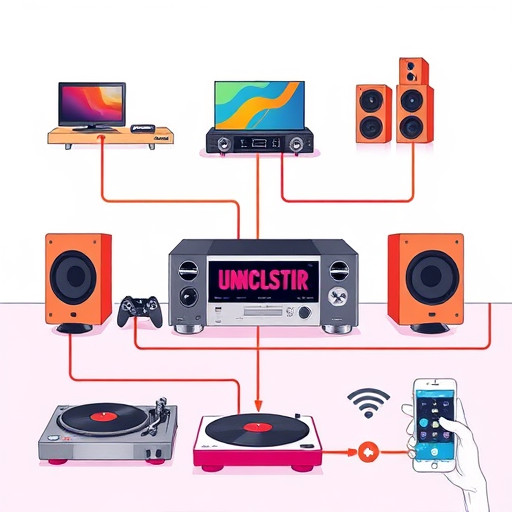
Подключение музыкального центра Technics: пошаговое руководство
22-09-2024, 05:39
